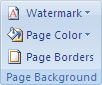demostrar como funciona la autocorreccion en word
paso1:
En primer lugar, busca en el menú superior la entrada Revisar. Pincha sobre el botón en el que aparece ABC junto a un tick y que indica la Ortografía y la Gramática. Se abrirá una nueva ventana donde aparecerán las palabras que el corrector no reconozca y de esta manera, las puedas revisar.
paso2:
Una vez hayas hecho la revisión, no salgas de la ventana y haz click en Opciones. En la nueva ventana que te aparece, pincha sobre Opciones de Autocorrección. Ahora verás muchas funciones. Selecciona la que indica Autocorrección y activa las que quieras. Desde ahora, todo lo que hayas establecido como fallos, será modificado por el corrector de Word. También puedes marcar otras funciones de corrección automática como la de Marcar palabras repetidas. En todo caso, guarda los cambios haciendo click en Aceptar.
paso3:
Seguramente, el español te aparecerá como idioma predeterminado. Sin embargo, si quieres escribir y corregir en otro idioma agrégalo pinchando sobre Idioma y selecciona la segunda opción Preferencias de idioma. Haz click en el menú desplegable Agregar idiomas de edición adicionales y elige el idioma con el que quieres trabajar. Pincha en Agregar para instalarlo.


DERECHOS DE AUTOR: http://computerhoy.com/paso-a-paso/software/pasos-configurar-corrector-ortografico-word-2010-1478
LINK DEL TUTORIAL Y DERECHOS DE AUTOR! :https://www.youtube.com/watch?v=BCrHU7I1-sg